本节课讲解【C4D软件】洗衣液产品建模与渲染,本节课的难重点同学们可以在下方评论区进行留言,老师会根据你们的问题进行回复,作业也可以在评论区进行提交,优秀的作品会额外获得100虎课币的奖励,可以用来兑换奖品。

学完本课内容后,同学们可以根据下图作业布置,在视频下方提交作业图片,老师会一一解答。

那我们开始今天的教程吧。
1、打卡本节课的工程文件,打开【Octane渲染器】打开【实时渲染】功能,在【Octane渲染器】面板中调整一下它的渲染细分等参数,具体如图示。

2、这里我们使用到一款【HDR】制作的插件,我们选择【Connection】插件的进行点击,具体如图示。

3、点击完成后,我们在插件面板中,创建一个光源,根据模型的位置调整一下光源的位置,具体如图示。

4、我们可以根据效果创建更多的光源,在【面板】中调整一下光源的位置以及他们的【强度】,具体如图示。

5、调整完成后,我们将制作好的HDR进行【渲染】调整一下分辨率的数值信息,具体如图示。

6、打开【材质编辑器】然后新建一个【反射材质球】,然后添加一个【衰减以及渐变】的效果到【漫射】通道中,具体如图示。

7、在【渐变】通道中,调整一下渐变的颜色,然后选择【粗糙度】调整一下他的【浮点】数值,具体如图示。

8、在灯光面板中,我们选择【灯光】然后新建一个片光源,放置在合适位置,具体如图示。

9、我们将调整好的灯光进行复制,放置在不同的位置上面,进行摆放然后调整一下灯光的强度信息,具体如图示。
好 ,接下来我们来渲染这个案例 ,在渲染之前先给大家看一下渲染完成的一个效果图 ,渲染完成了 ,大概就是这个样子 ,比较灰 ,然后我们经过PS后期可以达到这个效果 ,所以我们从C4D里面渲染出来的单帧作品 ,一定要经过PS后期 ,好 ,我们进入到C4D ,虽然之前先把渲染设置给设置一遍 ,这算一些比较基础内容 ,大家如果不知道的话 ,先跟着我设置 ,最大的采样 ,我们先给它个500 ,这里先改成路径追踪 ,采样给个500 ,16 ,焦散模糊给0.3 ,GI修剪给个1 ,这里改16 ,32 ,自适应采样勾上 ,伽马值给到2.2 ,然后镜头我们使用一个 ,最后一个 ,这个linean中性镜头把中性给勾上 ,暗角给它改为0 ,好 ,就是这么一个渲染设置 ,在渲染之前 ,我们先给它打一个产品的一个灯光 ,我们这里用到一个插件 ,在用这个插件之前 ,我们要检查自己的一个模型 ,因为这个插件它是不能有一些隐藏性的 ,因为隐藏在那里都显示 ,所以我们把这个备份的给它删掉 ,然后我们再把这个模型这个洗衣液的细分曲面给它C调 ,
让它成为一个整体 ,因为导入HDR Light Studio里面 ,它会不显示细分曲面的 ,所以我们先把它C调 ,好 ,我们现在打开 ,打开插件 ,添加环境预设 ,点一下 ,这里要选择OC然后我们点开插件 ,选择OC添加环境预设 ,点击开始 ,然后这个画布你有可能跟我的不一样 ,到时候你自己调一下就行了 ,自己喜欢怎么样 ,就怎么样来点击这个开始按钮 ,不用管它直接点这个按扭 ,然后我们的模型就会被导入到这个插件当中 ,导入来之后 ,我们就可以给它打光了 ,这个插件基本上我们使用到的参数不多 ,只使用到了几个功能 ,我们给它打一个矩形灯光 ,点一下 ,然后画笔这样子 ,点一下这里 ,摁住就可以移动了 ,给它在这里打一个光 ,给它的宽高度给打一下 ,再移一下它位置 ,我们打到这里 ,让它有一个比较强的一个边缘光 ,亮度我们给它调高一点 ,调到200看一下 ,200可能稍微一点亮150 ,
然后150差不多 ,那么再来一个也是矩形灯光 ,给它在这边来再来一个左右互访 ,一样的操作高度 ,给它调高一点 ,这个不能打过去 ,我们就可以考虑一下 ,看能不能再打多一个 ,亮度我们给到200 ,我们在创建一个到这里来 ,再给到一个给到这来 ,基本上原则就是哪里需要打就打哪里 ,你觉得哪里需要就可以打到哪里去 ,这边可以给它打一个辅助的一个光 ,100亮度就够了 ,这200这边亮一点 ,这边吃亮点 ,让它可以有个渐变过去 ,再给它来一个 ,再来一个 ,打一下这个手柄这里 ,看能不能打到 ,打不进去我们就放弃它了 ,我们在这里再打一点点 ,给它的亮度给调高一些 ,再来一个看 ,我们再试一遍 ,看怎么样打 ,效果会好一点 ,
这些边缘我们尝试一下 ,看能不能把它照亮 ,好 ,这样就差不多了 ,背景好像稍微亮一点点 ,我们选到背景 ,给它稍微降一降 ,这个背景在在这里调 ,稍微降一下它的亮度 ,好 ,行 ,差不多就这样子就行了 ,然后我们怎么导出 ,我们点击项目这里 ,渲染hdri图像 ,然后这里分辨率选成 ,3000×1500 ,这里选hdri这里一千就够了 ,然后文件输出了 ,文件 ,这里要注意一下 ,输出的文件千万不要有 ,中文 ,因为有中文 ,它是输出不出去的 ,我们直接存到桌面上 ,我们选好路径之后点击渲染 ,然后我们就可以把它关闭掉了 ,然后我们在这里会多出一张这让我们 ,刚刚打出来的一张hdri图像 ,现在是白膜 ,我们看起来不明显 ,等我们上材质之后就可以看得到了 ,我们先给这个洗衣液上一个材质 ,
我们把参考图给拿出来 ,我们先创建一个材质 ,创建一个光泽材质 ,给到我们的洗衣液 ,这个洗衣液的材质主要是用到了一个菲尼尔 ,我们给它来一个节点 ,节点看起来好理解一点 ,菲尼尔给它一个衰减 ,再给它一个渐变 ,连到渐变里去 ,我们这个衰减控制它的菲尼尔 ,然后用渐变来控制它的一个颜色 ,然后这里给到一个红色 ,它稍微暗一点点 ,这调色我们可以慢慢的给它自己感觉一下 ,这里我们给它稍微轻一点 ,然后我们菲尼尔也可以给它这个歪斜 ,衰减的因子给它调 ,调低一点 ,这样子它的浅色就可以往里面渗一点 ,所以要调高一点点 ,然后粗糙度 ,来一点点 ,不要太多一点点就够了 ,我们先这样 ,然后我们等灯光来了 ,我们再给它协调一下 ,我们先给它来一个灯光 ,给它来一个区域光打到到前面来 ,
把可见性给关掉 ,表面亮度关掉 ,因为我们不想它这个灯光放大来影响它的一个亮度 ,我们只要在这里调节亮度 ,我们给它放大一点 ,这边的这个折射不是很好看 ,我们把它的折射可见 ,给它关掉 ,阴影也给它关掉 ,待会我们从这边来一张主灯来主要控制它的 ,阴影的方向 ,再来一张盏区域光 ,我们打到这里来 ,因为我们想它的阴影是这种感觉的 ,所以我们就把灯光打起来 ,表面亮度关掉 ,折射也关掉 ,因为我们的hdri的灯光已经出我们的效果了 ,我们不需要再用灯光的折射来影响它 ,差不多在这里 ,可以给它这个主灯折射给它关掉 ,这个主灯给它稍微亮一点点 ,200 ,太亮了 ,100还是有点亮我们给它移远一点 ,
好 ,差不多 ,然后我们这边后面可以再给它来一张 ,基本上我的打灯原则就是哪里需要打哪里 ,这边旋转一个 ,投影 ,同样的投影给它关掉 ,我们只需要这个投影 ,折射我们也关了 ,表面亮度我们也关了 ,然后给它放大一点点 ,让它出来的灯柔一点点 ,那这里有一点黑 ,我们在这个地方也可以给它来一盏 ,材质 ,对象区域光 ,这盏灯的同样我们该关的光表面亮度 ,折射投影全都关掉 ,到时候我们材质上完之后 ,我们还要再调一下灯光的 ,我们先把我们先把材质给上一下 ,是有一些光斑 ,我们先上材质再说 ,
法线了一个小小的bug ,我们这里可以把选项这里把纹理给关掉 ,这样它就不会影响物体 ,我们直接看这里就行了 ,给它来一个透明材质 ,透明材质 ,我们上这个瓶盖 ,透明材质给它粗糙度加一点点 ,伪阴影给它勾开 ,然后再给它来一个光泽材质 ,我们给它一个混合 ,粗糙度 ,给一点 ,给它的一个混合材质 ,再到这个瓶盖上面去 ,我们可以让它的浮点更偏向于玻璃这边反射的 ,一个索引 ,可以给它调高 ,一切以结果为准 ,结果怎么样 ,我们怎么样好看 ,我们就怎么调 ,这个红色给它暗一点点 ,这边给它纯一点点 ,我们来上这个玻璃 ,玻璃门给它来一个透明材质 ,伪阴影给它勾上 ,
我们看一下我们这个案例 ,它的门是有一个粗糙度的 ,我们 ,所以我们给它来一个黑白贴图 ,来一点凹凸 ,找一些贴图文件 ,再来一个置换 ,但你这个直接噪波其实也是可以的 ,贴到置换上面来 ,有点 ,太大了 ,我们给它缩小一点点 ,这置换强度我们剪一点 ,给它一点点就够我0.5 ,这里改成2K的 ,玻璃的 ,伪阴影 ,勾了 ,它的索引我们调一下 ,差不多一个默认值就够了 ,为了它这边感觉它这边有点黑黑的 ,我们在这边再给它来一个灯光 ,区域光 ,然后来一个大一点的让它 ,照的地方更多 ,温暖更多的人 ,
同样的表面亮度 ,折射投影 ,同样都关了 ,可以亮度给它大一点点 ,我们上这个水的材质 ,水的材质就是一个 ,其实它有个玻璃门挡住时 ,我们给一个普通的一个反射就行了 ,给个蓝色 ,纯一点点的蓝 ,一个玻璃吧透明材质 ,先给它上去 ,然后再调节 ,伪阴影勾上 ,伪阴影一定要勾上 ,因为你勾上了它之后 ,可以让它的光透过去就更透亮的感觉 ,改一下它的颜色 ,这个传输是有点敏感的 ,我们稍微给它一点点就好了 ,先这样差不多 ,我们等一下再来修改 ,这个玻璃门其实也可以给它一点点传输 ,太那个了 ,一点点 ,一点点就够了 ,我们再上这个毛巾 ,毛巾我们只要用这个 ,
不是它这个颜色改一下就好了 ,有一个橙色就能给浅一点点 ,有点点太反光了 ,我们给它一点点 ,这个索引给它降一降 ,颜色有点亮眼 ,稍微再改一改 ,粗糙度 ,好 ,上完之后 ,我们在上把墙面给地面也给上了 ,墙面我们是一个砖块一个使用凹 ,使用黑白贴图 ,凹凸跟置换 ,形成了一个砖块的感觉 ,我们给它一个反射材质 ,先把它扔进去 ,来一张 ,再来一张 ,这是一套的这个墙面的一个 ,法线的 ,有这个黑白的可以连置换的 ,这个其实大家可以上网多收集一些贴图 ,然后不一定要贴这张给你 ,可以试试看哪个效果更好 ,多贴几张 ,然后就感受一下 ,不一定非得要这一张效果 ,如果你有更好的效果 ,都可以尝试一下 ,
我们这个连到法线上面去 ,加个置换 ,
课程反馈
收到你的反馈,我们将提供更好体验给你






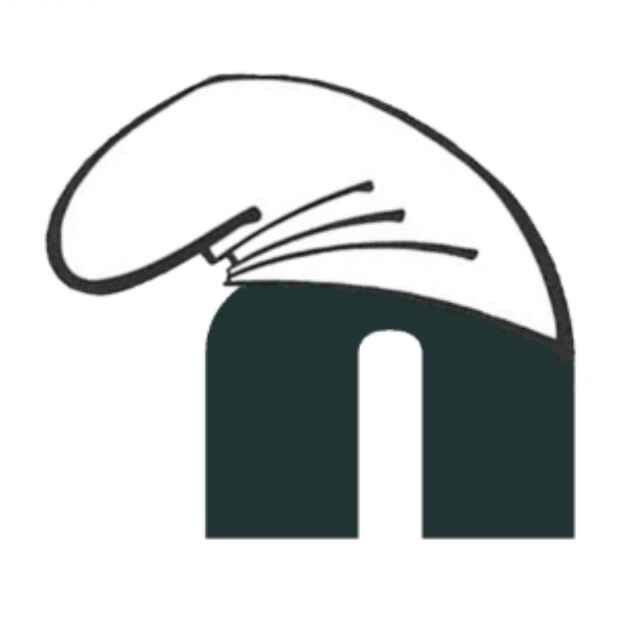





 复制
复制



